在Mac OS使用globalSAN iSCSI Initiator连接至iSCSI装置
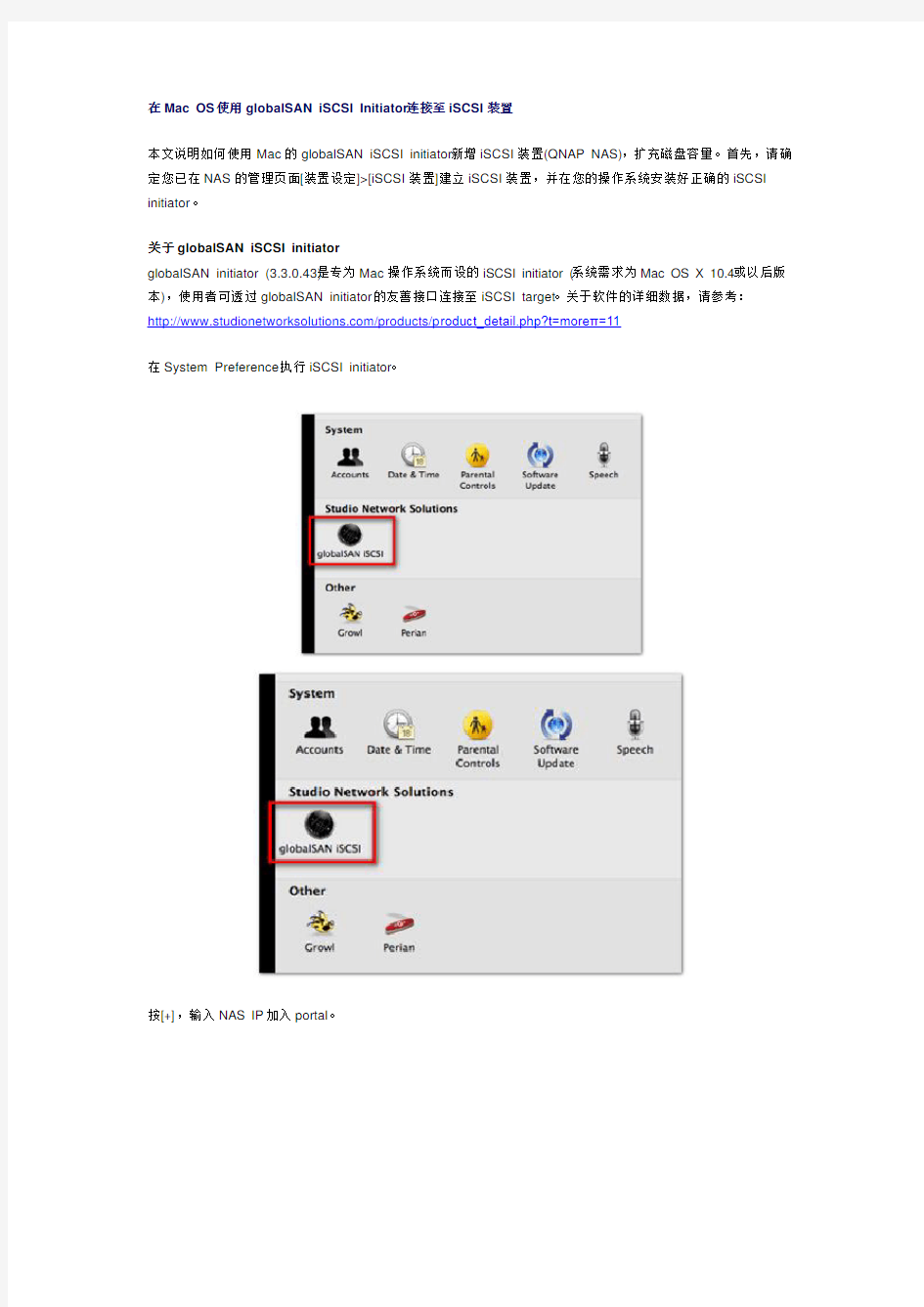

在Mac OS使用globalSAN iSCSI Initiator连接至iSCSI装置
本文说明如何使用Mac的globalSAN iSCSI initiator新增iSCSI装置(QNAP NAS),扩充磁盘容量。首先,请确定您已在NAS的管理页面[装置设定]>[iSCSI装置]建立iSCSI装置,并在您的操作系统安装好正确的iSCSI initiator。
关于globalSAN iSCSI initiator
globalSAN initiator (3.3.0.43)是专为Mac操作系统而设的iSCSI initiator (系统需求为Mac OS X 10.4或以后版本),使用者可透过globalSAN initiator的友善接口连接至iSCSI target。关于软件的详细数据,请参考:https://www.wendangku.net/doc/5618033377.html,/products/pro duct_detail.php?t=moreπ=11
在System Preference执行iSCSI initiator。
按[+],输入NAS IP加入portal。
在[Targets]选项下会显示所有iSCSI targets,在要连接的target名称右方勾选[Connected]。
输入登入信息。
当您第一次连接至iSCSI target时,系统会显示一个对话框提醒您磁盘尚未格式化,按[Initialize…] 格式化磁盘。您亦可以开启[Disk Utilities]格式化磁盘。
格式化iSCSI target。
完成后,您可以开始把iSCSI target当作Mac的外接硬盘使用。
通过 Mac OS X 访问 iSCSI target
适用于 OS X 的iSCSI initiator 有好些,在此我们以应用较普遍的globalSAN iSCSI initiator 为例。大致可将访问 ReadyNAS 上的 iSCSI target 分为简单的三个分步骤。
步骤1:下载并安装globalSAN iSCSI Initiator
Studio Network Solutions 已授权使用者可免费下载globalSAN iSCSI Initiator ,点击下图即可访问他们的下载页面.
安装后须将Mac重启。
步骤2:设置globalSAN iSCSI Initiator 连接到 iSCSI target
重启后,从系统偏好设置打开 globalSAN iSCSI 应用,选择 Portals 标签。
点击[+]添加一个iSCSI Portal,在弹出框中输入ReadyNAS 的 IP 地址。
该IP将列于Portals页。
然后,选择 Targets 标签。你应该会看到在 FrontView 中创建的 iSCSI target 设备。
你可以点击Connected 复选框,连接到 target 设备,或若你定义了CHAP 认证,选择target 条目,点击Log On… 按钮。输入用户名和密码,点击Connect。
此时,你连接到iSCSI target 设备,该设备磁卷图标应该会显示于桌面。
步骤3:格式化iSCSI target 设备
若你需要在此设备上创建一个文件系统,需完成此步骤.若该设备已有文件系统,而你想保留它,那么忽略此步。
开启位于应用程序/ 实用工具文件夹中的磁盘工具. 你将看到iSCSI 虚拟磁盘条目。点击整个磁盘条目,选择Partition(分区)标签,输入磁卷名称及想要的文件系统格式。
点击apply(应用)可见到弹出的确认窗口。
点击 Partition(分区)继续。待iSCSI target 设备完成格式化,你就可以像使用 USB 存储设备一样对其进行读写了。
